Gérer les applications à partir du site web portail d’entreprise
S’applique à :
- Android
- iOS/iPadOS
- macOS
- Windows 10/11
Connectez-vous au site web portail d’entreprise pour afficher et gérer les applications de votre organisation.
Afficher toutes les applications
Dans le menu, sélectionnez Applications pour afficher toutes les applications mises à disposition par votre organisation.
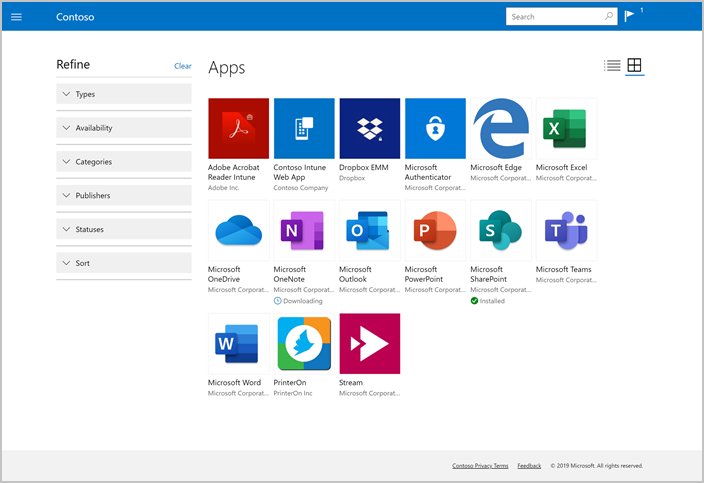
Cette page répertorie les détails suivants sur chaque application :
- Nom : nom de l’application, avec un lien vers la page de détails de l’application.
- Éditeur : nom du développeur ou de la société qui a distribué l’application. Un éditeur est généralement un fournisseur de logiciels ou votre organisation.
- Date de publication : date à laquelle l’application a été mise à disposition pour le téléchargement. La date de publication peut afficher la version initiale d’une application ou la mise à jour la plus récente d’une application.
- État : état actuel de l’application sur votre appareil, qui inclut la disponibilité, l’installation et l’installation.
- Catégorie : fonction ou objectif de l’application, comme les fonctionnalités, l’ingénierie, l’éducation et la productivité.
Affichage des applications pour les appareils Windows
Le portail d’entreprise ne reconnaît pas immédiatement les appareils Windows nouvellement ajoutés. Par conséquent, avant de voir vos applications disponibles, vous devez indiquer au Portail d’entreprise quel appareil vous utilisez. Pour cela :
- Connectez-vous à https://portal.manage.microsoft.com/devices.
- Sélectionnez Appareils.
- Dans la liste des appareils, un message vous invite à identifier votre appareil. Appuyez sur le message.
- Sélectionnez votre appareil dans l’écran Quel appareil utilisez-vous ?
Rechercher et affiner
Utilisez la barre de recherche pour rechercher des applications. Les résultats de la recherche sont triés automatiquement par pertinence.
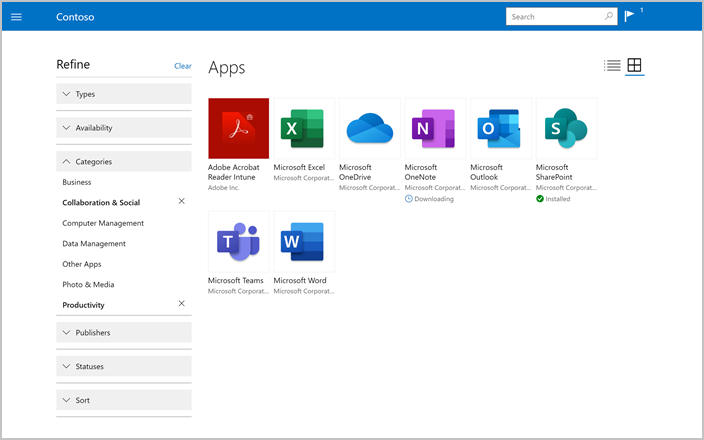
Sélectionnez Affiner pour afficher les options de filtre et de tri. Filtrez la liste pour afficher les applications avec des critères spécifiques, notamment type, disponibilité et serveurs de publication. Sélectionnez Trier pour réorganiser les applications en :
- Nom de l’application, croissant ou décroissant par ordre alphabétique
- Nom de l’éditeur, croissant ou décroissant par ordre alphabétique
- Date de publication, la plus ancienne ou la plus récente
Afficher les applications installées
Dans le menu, sélectionnez Applications installées pour afficher la liste de toutes les applications installées sur votre appareil.
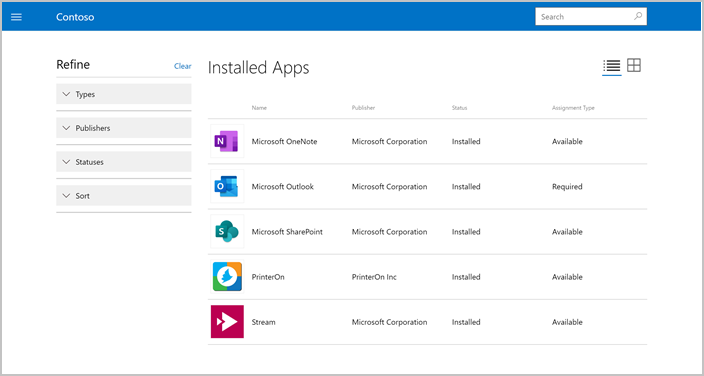
Cette page répertorie les détails suivants sur chaque application :
- Nom : nom de l’application, avec un lien vers la page de détails de l’application.
- Type d’affectation : comment l’application est affectée et mise à votre disposition. Pour plus d’informations, consultez Applications disponibles et requises. Votre organisation peut soit rendre une application disponible pour que vous puissiez l’installer vous-même, soit exiger et installer automatiquement une application sur votre appareil.
- Éditeur : nom du développeur ou de la société qui a distribué l’application. Un éditeur est généralement un fournisseur de logiciels ou votre organisation.
- Date de publication : date à laquelle l’application a été mise à disposition pour le téléchargement. La date de publication peut afficher la version initiale d’une application ou la mise à jour la plus récente d’une application.
- État : état d’installation actuel de l’application sur votre appareil. Les applications peuvent indiquer que l’installation, l’installation et l’installation ont échoué. Les applications requises peuvent prendre jusqu’à 10 minutes pour afficher un état à jour.
Rechercher et affiner
Utilisez la barre de recherche pour rechercher des applications. Les résultats de la recherche sont triés automatiquement par pertinence.
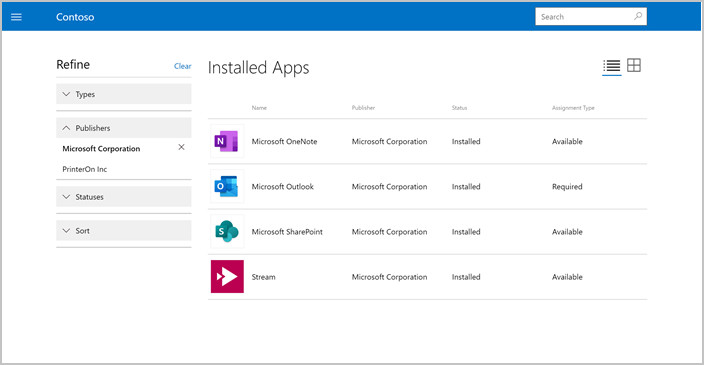
Sélectionnez Affiner pour afficher les options de filtre et de tri. Filtrez la liste pour afficher les applications avec des critères spécifiques, notamment les types, les éditeurs et les états. Sélectionnez Trier pour réorganiser les applications en :
- Nom de l’application, croissant ou décroissant par ordre alphabétique
- Nom de l’éditeur, croissant ou décroissant par ordre alphabétique
- Date de publication, la plus ancienne ou la plus récente
Vous avez besoin d'une aide supplémentaire ? Contactez le support technique de votre entreprise. Pour obtenir ses coordonnées, consultez le site web du Portail d’entreprise.
Applications disponibles et requises
Les applications vous sont attribuées par votre organisation et étiquetées comme disponibles ou obligatoires. La page Applications installées affiche les applications dont vous disposez sous la colonne Type d’affectation .
Applications disponibles : ces applications sont sélectionnées par votre organisation et sont appropriées et utiles pour le travail ou l’école. Elles sont facultatives à installer et sont les seules applications que vous trouverez dans le portail d’entreprise à installer.
Applications requises : votre organisation peut déployer les applications professionnelles et scolaires nécessaires directement sur votre appareil. Ces applications sont automatiquement installées pour vous sans intervention.
Les applications sont mises à votre disposition en fonction de votre type d’appareil. Par exemple, si vous utilisez le site web Portail d’entreprise sur un appareil Windows, vous aurez accès aux applications Windows, mais pas aux applications iOS.
Afficher les détails de l’application
Sélectionnez une application dans la page Applications ou Applications installées pour afficher ses détails. Vous êtes redirigé vers Détails de l’application, où vous trouverez la description et les exigences de l’application. Si une application n’est pas déjà installée sur votre appareil, vous pouvez l’installer à partir de cette page.
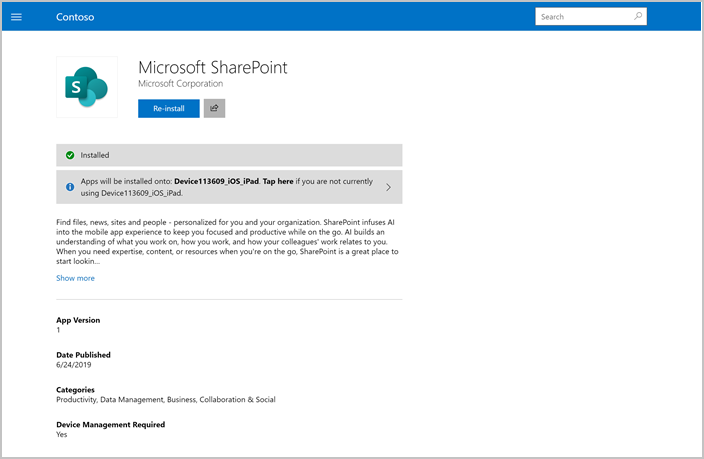
État de conformité de l’appareil
Affichez l’état de conformité de vos appareils à partir du site web portail d’entreprise. Vous pouvez accéder au site web Portail d’entreprise et sélectionner la page Appareils pour afficher l’état de l’appareil. Les appareils seront répertoriés avec le statut suivant : Peut accéder aux ressources de l'entreprise, Vérifier l'accès, ou Ne peut pas accéder aux ressources de l'entreprise.
Étapes suivantes
Besoin d’aide supplémentaire ? Contactez le support technique de votre entreprise. Pour obtenir ses coordonnées, consultez le site web du Portail d’entreprise.